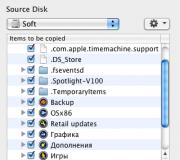Kuinka palauttaa tehdasasetukset Android lg:ssä. Huoltokoodi nollattu
Androidin täydellisessä nollauksessa ei ole mitään katastrofaalisen kauheaa, varsinkin jos henkilötietojesi synkronointi on käytössä puhelimessasi tai tabletissasi. Nollaus poistaa yhteystietosi ja poistaa todennäköisesti kaikki tiedot puhelimen tai tabletin muistista. Toisin sanoen palautat puhelimesi tehdasasetuksiin ja sen sisällä on kuin juuri ostamasi.
Kuten jo mainittiin, jos olet aktivoinut Googlen tai laitteesi kehittäjän synkronoinnin, voit helposti palauttaa kaikki tiedot takaisin laitteeseen ja asentaa kaikki pelit uudelleen. Jos synkronointi ei ole sen arvoista ja haluat tallentaa tiedot ennen nollausta, varmuuskopioi mobiililaitteesi tiedot kehittäjäohjelmistolla (Sumsung Kies, Sony PC Suite, HTC Sync jne.). Löydät sen laitteesi kehittäjän viralliselta verkkosivustolta.
hard reset android
Koko kovan nollauksen toimenpide voidaan jakaa kahteen osaan: Menu valikkoon ja halutun kohteen valinta. Sanotaan heti, että joskus käy ilmi, että käynnistetään väärä valikko, jota tarvitset. Ymmärrät tämän joidenkin kohtien puuttumisesta. Ensin sinun on päästävä puhelimen tai tabletin ohjelmistovalikkoon.
Poista ensin muistikortti ja SIM-kortti. Sammuta sitten puhelin.
Muista sammuttaa puhelin ennen minkään näppäinyhdistelmän suorittamista. Eri laitteilla on erilaiset yhdistelmät järjestelmävalikon kutsumisesta, joten yritämme suorittaa erilaisia, kunnes valikko tulee näkyviin. Suluissa annoimme esimerkkejä puhelinten ja tablettien valmistajista, joissa yhdistelmä toimi. Mutta tämä ei tarkoita, että epäonnistuessa sinun ei pitäisi yrittää muita.
Yhdistelmät on esitetty alla. HUOMIO tarve ei päästää irti tietyt näppäimet pitävät päällä/pois-näppäintä painettuna. Siksi sinun on pidettävä 2-3 näppäintä painettuna 5 sekunnin ajan, kunnes Android-logo tulee näkyviin tai joitain toimintoja näkyy puhelimen näytöllä.
1. Pidä äänenvoimakkuus alhaalla + Paina virtanäppäintä ( Samsung, HTC, Asus, Archos)
2. Pidä äänenvoimakkuuden lisäyspainiketta painettuna + Paina virtanäppäintä ( Huawei, ZTE, Prestigio, Archos)
3. Pidä äänenvoimakkuus + -näppäimen molempia reunoja painettuna Paina virtanäppäintä
4. Pidä kiinni keskusklaavista. + Paina virtanäppäintä ( Samsung, Sony)
6. Pidä kiinni keskusklaavista. ja äänenvoimakkuuden lisäys + Paina virtanäppäintä ( Samsung, LG)
7. Pidä pohjassa kahta painiketta näytön alla sivuilla + Paina virtanäppäintä ( Sony Ericsoon)
8. Pidä kiinni keskusklaavista. ja molemmat äänenvoimakkuuspainikkeet + Paina virtanäppäintä ( Samsung)
Kun joko Android-kuvake tulee näkyviin tai joitain muita toimintoja aletaan suorittaa näytöllä, painetut näppäimet voidaan vapauttaa.
Tämän seurauksena näyttöön tulee valikko, jossa on useita englanninkielisiä kohteita. Näin sen pitäisi olla. Siirrytään Resetin toiseen osaan.
Etsi nyt näkyviin tulevasta valikosta jokin seuraavista:
Palauta tehdasasetukset
pyyhi muisti / tehdasasetus
tehdasasetusten palautus
PYYHI TIEDOT
Tyhjennä muisti
Valitse löydetty kohde. Kohdissa liikkuminen tapahtuu äänenvoimakkuuden ylös/alas-näppäimellä ja valinta tehdään virtanäppäimellä.
On mahdollista, että valinnan jälkeen tulee näkyviin pieni alivalikko, jossa sinun on painettava poista kaikki käyttäjätiedot tai käynnistettävä järjestelmä uudelleen nyt. Valitse nämä kohteet äänenvoimakkuusnäppäimellä ja suorita ne painamalla virtanäppäintä.
Valinnan jälkeen puhelimen pitäisi käynnistyä uudelleen. Minun on sanottava heti, että uudelleenkäynnistys voi olla pitkä, puhelin voi olla poissa toiminnasta 1 - 5 minuuttia. Tämä on myös normaalia, koska voidaan pitää puhelimen ensimmäisenä lanseerauksena.
Kuten kaikki käyttöjärjestelmät, Androidilla on taipumus kerääntyä itsessään tekijöitä, jotka johtavat myöhemmin tuhoisiin tuloksiin. Ohjelmien tai yksittäisten komponenttien suorituskyky heikkenee, puhelimesta tulee yhä vähemmän miellyttävä käyttää. Ja kun ketterä ja reagoiva laite menneisyydessä muuttuu täysin sietämättömäksi, on tapa tehdä siitä melkein yhtä nopea kuin ensimmäisenä käyttöpäivänä. Siksi kaikkien aloittelevien käyttäjien on osattava palauttaa Android tehdasasetuksiin ja nauttia suosikkilaitteistaan paljon pidempään kuin ilman tällaista menettelyä.
Normaalit palautusmenetelmät
On syytä huomata, että itse prosessi poistaa kokonaan kaikki tiedot laitteen sisäisestä muistista, ja joissakin tapauksissa, kun tietyt asetukset valitaan nollausvalikosta, myös ulkoisesta flash-asemasta. Varsinkin jos sitä käytettiin sovellusten asennuspaikkana. Siksi ensimmäinen asia, joka on tehtävä, on varmuuskopioida tiedot. Yhteystiedot, jos käyttäjä on yhdistänyt Google-tilin, synkronoidaan automaattisesti, tekstiviestit voidaan siirtää erityisohjelmien avulla. Sovelluksista eniten huomiota ansaitsevat ne sanansaattajat, joiden historia ei ole yhteinen kaikille laitteille, kuten Viber. Nämä hakemukset on käsiteltävä erikseen.
Kun kaikki arvokkaat tiedot on varmuuskopioitu, nollaus voidaan tehdä seuraavilla tavoilla:
- Puhelimen valikon kautta.
- Laiteavainten ja huoltovalikon avulla.
- Syöttämällä sovellukseen erityinen digitaalinen yhdistelmä puheluiden soittamista varten.
Jokaisella menetelmällä on omat hienovaraisuutensa, jotka on toivottavaa tutkia ennen nollauksen tekemistä. Tämän avulla voit navigoida nopeasti etkä vahingossa muuta puhelintasi hyödyttömäksi metalli- ja muovi "tiileksi". Siksi niitä on harkittava kaikilla vivahteilla.
Kuinka tehdä tehdasasetusten palautus Androidissa
Helpoin tapa, joka ei vaadi erityisiä näppäinyhdistelmiä tai uudelleenkäynnistystä muilla parametreilla. Useimmissa tapauksissa, lukuun ottamatta niitä, joissa lataaminen itse käyttöjärjestelmään on monimutkaista, se auttaa palauttamaan entisen ketteryyden kaikkiin laitteen toimintoihin. Hyvä asia on, että siihen on tallennettu mahdollisuus tehdä järjestelmästä täydellinen valssi ja sitten peruuttaa jonkinlaisen vian sattuessa. Toimintojen algoritmi on seuraava:

Palauta asetukset fyysisten avainten avulla
Tämä menetelmä on hyödyllinen, jos älypuhelimessa on ongelmia jo alkukäynnistysvaiheessa. Jos puhelin ei käynnisty ollenkaan valmistajan logon jälkeen tai on buginen käyttöjärjestelmään tullessa, niin että joudut odottamaan yksinkertaisimpien sovellusten tai asetusten avautumista useita minuutteja, on paljon parempi tehdä nollaus ilman edes käynnistystä järjestelmään. Tämä auttaa laitteistonäppäimiä, jotka sijaitsevat näytön molemmilla puolilla - virtaa ja äänenvoimakkuutta. Yhdistelmät ns. palautustilaan vaihtamiseksi vaihtelevat puhelinmallista riippuen:
- Huawei - pidä äänenvoimakkuuden vähennys- ja virtanäppäimiä painettuna noin 10 sekuntia (mieluiten, kunnes palautusvalikko tulee näkyviin). Vaihtoehtoisesti uudemmissa malleissa pidä painettuna äänenvoimakkuuden keinua keskellä ja sen mukana tehoa, vihreän androidin ilmaantumisen jälkeen pyörivillä vaihteilla, samalla kun pidät virtaa, pidä äänenvoimakkuuden lisäys painettuna. Kun etenemispalkki tulee näkyviin, mikä osoittaa latauksen, kaikki näppäimet voidaan vapauttaa.
- Xiaomi tai Meuzi - paina äänenvoimakkuutta ja virtaa yhdessä. Kun ensimmäinen logo ilmestyy päälle kytketyn älypuhelimen näytölle, vapauta virta, mutta pidä toista painiketta painettuna, kunnes pääset valikkoon.
- Samsung. Vanhemmilla laitteilla tämä on vaivalloisin tapa palauttaa Android tehdasasetukset, koska sinun on pidettävä kolme näppäintä kerralla painettuna: mekaaninen koti, virta ja äänenvoimakkuuden lisäys. Tuoreet älypuhelimet, joissa ei ole mekaanisia näytön painikkeita, pääsevät tähän valikkoon helpommin - pidä vain äänenvoimakkuuden alennus ja virta painettuna.
- Sony - useilla tavoilla. Ensinnäkin: äänenvoimakkuuden lisäys ja virta painetaan yhdessä. Toinen: yhdistä aktiiviseen laturiin ja odota, että latausilmaisin tulee näkyviin. Ota sen jälkeen paperiliitin, etsi kotelosta siihen upotettu Reset-painike ja paina sitä. Kun näyttö käynnistyy, pidä virtapainiketta painettuna muutaman sekunnin ajan, vapauta se ja aloita äänenvoimakkuuden lisäyspainikkeen painaminen, kunnes pääset valikkoon.
- LG - täysin sammutetussa laitteessa pidä äänenvoimakkuuden vähennyspainiketta painettuna ja käynnistä virta. Heti kun logo ilmestyy näytölle, virta on vapautettava pitäen samalla painettuna toista painiketta, kunnes näyttöön tulee valikko vaihtoehtoineen.
- Asus - äänenvoimakkuuden vähennys- ja virtapainikkeet.
Jos älypuhelimeesi ei ole asennettu mukautettua palautusta, esimerkiksi TWRP:tä, todennäköisesti tässä valikossa kosketusnäyttö ei reagoi painamiseen. Siksi kaikki navigointitoiminnot kohdistetaan äänenvoimakkuuspainikkeille, ja valinta vahvistetaan virtapainikkeella.
Valikosta riippumatta siitä, miltä se näyttää, sinun on löydettävä ja valittava kohta Pyyhi tiedot tai Tehdasasetusten palautus. Sen jälkeen normaalissa palautumisessa riittää, että aikomus vahvistetaan useita kertoja valitsemalla Kyllä. TWRP:ssä ja vastaavissa voit määrittää tarkemmin kaiken palautusprosessiin liittyvän, ja kaikkien toimintojen vahvistamiseksi sinun on pyyhkäistävä oikealle tietyssä näytölle merkityssä paikassa.
Molemmissa tapauksissa prosessin päätyttyä sinun on valittava laitteen uudelleenkäynnistys. Ensimmäinen käynnistys tulee olemaan melko pitkä, koska kaikki asetukset otetaan uudelleen käyttöön. Lataamisen jälkeen laite on yhtä puhdas kuin ostopäivänä.
Tee Hard Reset numeroyhdistelmällä
Yksi yksinkertaisimmista tavoista, joka auttaa melkein kaikissa tilanteissa. On huomattava, että se ei aina välttämättä toimi, koska jotkut valmistajat ovat tarkkoja huoltokoodeissa eivätkä tarjoa niille liian vakavia toimintoja välttääkseen käyttäjän ärsyttäviä virheitä kirjoittaessaan tällaisia sarjoja. Toisaalta ne, jotka tekevät tämän, yrittävät tehdä siitä mahdollisimman monimutkaisen ja tehdä siitä toisin kuin heidän tavanomaisesta nollauskoodistaan. Tässä on joitain vaihtoehtoja:
- *#*#7780#*#*
- *2767*3855#
- *#*#7378423#*#*
Kun olet syöttänyt jonkin yhdistelmästä valintasovellukseen, sinun on painettava soittopainiketta ja odotettava, että laite käynnistyy uudelleen. Uudelleenkäynnistyksen jälkeen asetusten nollaus alkaa, ja sen jälkeen puhelin on kuin uusi.
johtopäätöksiä
Androidin tehdasasetusten palauttamiseen on monia tapoja. Sovellettava riippuu vain käyttäjän halusta hämmentyä ja puhelimen tilasta ennen nollausta. Tehokkuuden kannalta ne ovat kaikki täysin identtisiä, joten sinun ei tarvitse huolehtia lopputuloksesta. Tärkeintä - muista, että ennen tätä toimenpidettä sinun on tehtävä varmuuskopio, koska tärkeät tiedot voivat kuulua poistettavaksi. Pilvipalvelut ja erikoisohjelmat auttavat tässä.
Jokaisessa Android-älypuhelimessa on palautustila, jonka avulla voit poistaa kaikki tiedot älypuhelimen sisäisestä muistista ja palauttaa tehdasasetukset. Tämä menetelmä ei kuitenkaan aina ole tehokas.
Jos et pystynyt suorittamaan kovaa palautusta (eli tehdasasetusten palautusta) palautustilan kautta, Google on tarjonnut erityisen Android Debug Bridge -komentorivityökalun, jolla voit käyttää mobiililaitettasi ja suorittaa tiettyjä komentoja tietokoneen kautta. Näin ollen voit tehdä tehdasasetusten palautuksen tietokoneen kautta.
Haluamme kiinnittää huomiosi siihen, että ADB-komennot asetusten palauttamiseksi tietokoneen kautta on tarkoitettu kokeneille käyttäjille. Mutta jos luet ohjeet huolellisesti, sinulla ei pitäisi olla ongelmia.
Ohjeet: Kuinka palauttaa asetukset tietokoneen kautta?
Vaihe 1
Siirry Android Developers -sivustolle ja lataa Android System Development Kit. Napsauta hiiren kakkospainikkeella ZIP-arkistoa ja valitse "Pura kaikki". Napsauta Selaa-painiketta ja valitse C:\Program Files -hakemisto.
Vaihe 2
Siirry kansioon, josta tiedostot purettiin, ja paina "F2" nimetäksesi sen uudelleen. Anna kansiolle yksinkertainen nimi, kuten "AndroidADT".
Vaihe 3
Napsauta hiiren kakkospainikkeella "Oma tietokone" ja valitse "Ominaisuudet". Napsauta "Järjestelmän lisäasetukset" -vaihtoehtoa ja napsauta "Lisäasetukset" -ikkunassa "Ympäristömuuttujat" -painiketta.
Vaihe 4
Valitse "Järjestelmämuuttujat" -ikkunassa "Path" -vaihtoehto ja napsauta "Muokkaa" -painiketta. Kun järjestelmämuuttujien muokkausikkuna avautuu, vieritä rivin loppuun ja kirjoita polku aiemmin purtamaasi arkistoon (";C:\Program Files\AndroidADT\sdk\platform-tools\") (ilman lainausmerkkejä ). Varmista, että lisäät puolipisteen polun alkuun. Napsauta "OK" tallentaaksesi muutokset.
Vaihe 5
Vie hiiri näytön oikean yläkulman päälle ja napsauta "Hae" -painiketta. Kirjoita hakukenttään "cmd" ja napsauta ohjelman kuvaketta hakutuloksissa käynnistääksesi komentokehoteikkunan.
Vaihe 6 
Käynnistä älypuhelimesi ja liitä se tietokoneen USB-porttiin. Kirjoita "adb shell" ja paina "Enter". Kun ADB muodostaa yhteyden mobiililaitteeseen, kirjoita "--wipe_data" ja paina "Enter". Puhelimesi käynnistyy uudelleen palautustilaan ja palautuu automaattisesti tehdasasetuksiin.
Nyt tiedät kuinka tehdasasetukset palautetaan tietokoneen kautta.
Hyvin usein Android-laite on täynnä tarpeettomia tiedostoja, alkaa hidastua tai lakkaa vastaamasta komentoihin kokonaan. Tässä tapauksessa järjestelmän asetusten täydellinen palauttaminen tehdasasetuksiin voi auttaa. Lisäksi "hard reset" auttaa, jos unohdit gadgetista etkä voi käynnistää sitä.
Ns. "uudelleenkäynnistyksen" jälkeen menetät kaikki älypuhelimen muistiin tallentamasi tiedot: puhelinnumerot, sovellukset, tekstiviestit, tilitiedot ja kalenterimerkinnät. Sanalla sanoen puhelin tulee olemaan kuin uusi. Luo tiedoista varmuuskopio, jotta et menetä tarvittavia tietoja. Siirrä ne SD-kortille, tallenna ne pilveen tai lataa ne tietokoneellesi.
Jos voit käynnistää gadgetin, asetusten palauttaminen on helpompaa laitevalikon kautta tai käyttämällä valmistajien toimittamia erikoiskoodeja. Jos älypuhelimesi jumiutuu tai ei käynnisty ollenkaan, sinun on käytettävä palautusvalikkoa tai etsittävä painike asetusten palauttamiseksi.
Palauta asetukset gadget-valikon kautta
Tämä on helpoin nollausmenetelmä, eikä sinun tarvitse muistaa monimutkaisia koodeja tai näppäinyhdistelmiä. Android-käyttöjärjestelmän uusimmissa versioissa "hard reset" koostuu seuraavista vaiheista:
- Siirry päävalikkoon.
- Etsi "Asetukset" -osio.
- Valitse "Asetukset" -kohdasta "Varmuuskopioi ja nollaa" tai "Varmuuskopioi ja nollaa". Halutun tuotteen nimi voi kuulostaa erilaiselta (riippuen laitteen merkistä tai mallista).


Jotta voit palauttaa laitteen tehdasasetuksiin, tarvitset "Palauta"-osion, "Palauta asetukset" -kohdan.
Android varoittaa, että nollauksen jälkeen puhelin palaa tehdasasetuksiin ja "oletusasetuksiin", ja kaikki käyttäjän henkilökohtaiset tiedot poistetaan.
Jos olet varmuuskopioinut tarvittavat tiedot ja olet valmis käynnistämään Androidin uudelleen, napsauta "Palauta asetukset". Laitemallista riippuen halutussa painikkeessa voi olla myös sanat "Poista kaikki" tai "Palauta puhelin".
Tietojen poistoprosessi alkaa, ja sen jälkeen laite käynnistyy uudelleen.
Asetusten nollaus huoltokoodeilla
 Palvelukoodin syöttäminen
Palvelukoodin syöttäminen Ehkä tämä on nopein tapa palauttaa asetukset tehdasasetuksiin. Tätä tarkoitusta varten Android tarjoaa erityisiä palveluyhdistelmiä - koodeja, jotka on syötettävä "Puhelimeen" valintatilassa.
Jokainen valmistaja vilkkuu vempaimmillaan eri tavalla, joten ennen kuin käytät koodeja asetusten nollaamiseen, sinun tulee löytää mallillesi oikea yhdistelmä. Koska Android-versiota päivitetään jatkuvasti, myös palvelukoodit voivat muuttua. On parasta tarkistaa laitteesi valmistajalta.
Esimerkki koodeista, jotka soveltuvat Samsung-laitteiden nollaukseen:
- *#*#7780#*#
- *2767*3855#
- *#*#7378423#*#*
Koodin syöttämisen jälkeen kaikki käyttäjätiedot poistetaan laitteesta ja palautuvat tehdasasetuksiin.
Palauta asetukset palautusvalikossa
Jos pienoisohjelmasi ei käynnisty tai jumittuu järjestelmän käynnistysnäytössä, voit palauttaa sen tehdasasetuksiin Palautus-valikon avulla. Sitä kutsutaan painamalla erityistä näppäinyhdistelmää.
Eri laitemalleissa voi olla erilaisia pikanäppäimiä. Yleisin niistä: "äänenvoimakkuuden vähennys" plus "on" -painike. Yhdistelmä voi olla myös "käännä päälle" + "koti" + "äänenvoimakkuutta lisää" tai "äänenvoimakkuutta lisää" + "koti". Siirry palautusvalikkoon painamalla näppäimiä samanaikaisesti ja pitämällä niitä painettuna noin 5 sekunnin ajan.

Valikkokohteiden välillä liikkuminen tapahtuu painikkeilla äänenvoimakkuuden lisäämiseksi/vähentämiseksi. Vahvista valinta painamalla "käynnistä" tai "koti" -painiketta. Joskus anturi kuitenkin toimii palautuksessa: sitten kaikki tapahtuu kuten tavallisessa älypuhelimen valikossa.
Asetusten palauttaminen tehdasasetuksiin:
- Valitse "Tyhjennä eMMC". Sitä voidaan kutsua myös "pyyhkii tiedot / tehdasasetusten palautus" tai "Clear Flash".
- Palauta asetukset napsauttamalla "kyllä - poista kaikki käyttäjätiedot".
- Lopeta valitsemalla "Käynnistä järjestelmä uudelleen"
Voit käyttää tätä menetelmää paitsi silloin, kun sinulla on ongelmia älypuhelimen käynnistämisessä. Jos haluat käyttää sitä toimivassa laitteessa, sammuta se ensin ja kun kaikki painikkeet ja näyttö sammuvat, käytä gadgetiin tarvitsemaasi yhdistelmää.
Jos Android-pohjainen älypuhelin on buginen ja jäätyy, älä kiirehdi viemään sitä huoltoon tai suorittamaan takuukorjauksia. Ehkä tämä ongelma voidaan ratkaista asetusten banaalisella nollauksella (hard reset). Tässä tapauksessa kaikki järjestelmäasetukset palautetaan tehdasasetuksiin ja kaikki yhteystiedot, asennetut sovellukset, viestit jne. poistetaan.
Mikä on hard reset ja miksi sitä tarvitaan
Android-asetusten täydellistä palauttamista tehdasasetuksiin kutsutaan kovaksi palautukseksi. On suositeltavaa tehdä se, jos älypuhelin ei ole vakaa (usein jäätyy, bugisee jne.). Se voidaan tehdä kolmella eri tavalla, joista jokaista käsitellään nyt. Ennen kuin aloitat hard resetin, älä unohda varmuuskopioida kaikkia tietoja.
Voit tehdä täydellisen kopion kaikista älypuhelimen tiedoista ohjelman avulla.
Ohjelmallinen tapa nollata Android
Se koostuu minkä tahansa Android-järjestelmän asetuksissa olevan vakiotoiminnon käyttämisestä. Voit käyttää sitä siirtymällä kohtaan "Asetukset", valitsemalla "Varmuuskopioi ja nollaa" ja napsauttamalla "Palauta asetukset". Sen jälkeen näytetään varoitus kaikkien olemassa olevien tietojen poistamisesta, ja alareunassa - vahvistuspainike "Palauta puhelimen asetukset".


Sinun on vahvistettava valittu toiminto painamalla "Poista kaikki" -painiketta.
Joissakin vanhemmissa Android-versioissa, jotka ovat alle versiota 2.1, tehdasasetusten palautus voi olla hieman erilainen. Se löytyy "Tietosuoja" - "Tietojen palautus" -osiosta.
Menetelmä ilman asetusten käyttöönottoa, koodin avulla
Voit tehdä tämän valitsemalla numeronsyöttövalikossa *2767*3855#. Tämä johtaa älypuhelimen asetusten välittömään täydelliseen palauttamiseen ilman lisävahvistusta käyttäjältä.
Android-asetusten palauttaminen, kun älypuhelin ei vastaa
Joskus on aikoja, jolloin gadget ei vastaa mihinkään komentoihin. Tässä tapauksessa kolmas asetusten nollaustapa voi olla hyödyllinen. Kun käynnistät Androidin, pidä samanaikaisesti painettuna kolmea painiketta: "Virta", "Koti" ja "Äänenvoimakkuuden vähennys". Tätä yhdistelmää tulee säilyttää, kunnes " " -tila tulee näkyviin. Valitse siinä "Pyyhi" -osio (joka tarkoittaa täydellistä asetusten nollausta) ja vahvista valintasi painamalla "Home"-painiketta.

Kovan nollauksen jälkeen saatat tuntea kiusauksen palauttaa Android varmuuskopiosta. Tämä tulee kuitenkin tehdä erittäin huolellisesti - loppujen lopuksi ehkä ongelman aiheuttanut ongelma oli aiemmissa asetuksissa tai yhdessä asennetuista sovelluksista. Siksi on parempi olla ottamatta riskejä, vaan määrittää älypuhelimesi uudeksi syöttämällä Google-tilisi tiedot. Sen jälkeen yhteystiedot, postikirjeet jne. synkronoidaan älypuhelimesi kanssa. Tarvittavat sovellukset voidaan asentaa itsenäisesti Play Marketista.
Vaihtoehtoisen Android-laiteohjelmiston fanien tulee muistaa, että kova nollaus ei vaikuta alueisiin, jotka tallentavat asennettuja lisälaiteohjelmistoja. Tämä tarkoittaa, että käyttöjärjestelmän ohjelmistoosaan tehdyt modifikaatiot ja muutokset eivät poistu puhelimen muistista. Samanlainen seikka tulee ottaa huomioon, jos täydellinen palautus suoritetaan esimerkiksi gadgetin palauttamiseksi takuun alaisena.
Lisäksi täydellinen nollaus ei vaikuta muistikortin sisältöön. Sinun on poistettava tiedot siitä itse. Muista kuitenkin, että kaikki poisto "Poista"-komennolla on helposti peruutettavissa ja luottamuksellisten tietojen tapauksessa on parempi huolehtia kortista lisäksi.